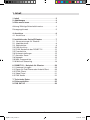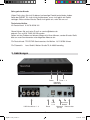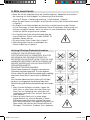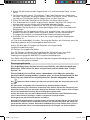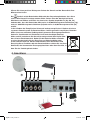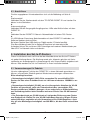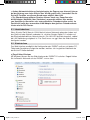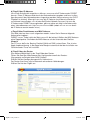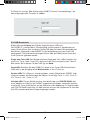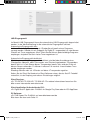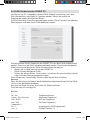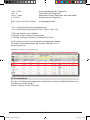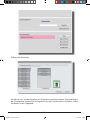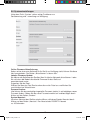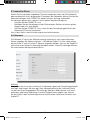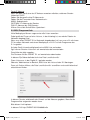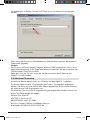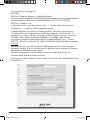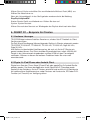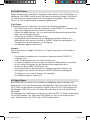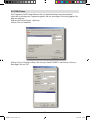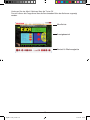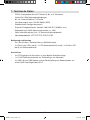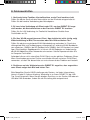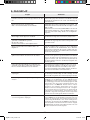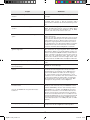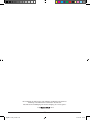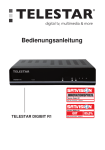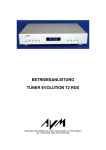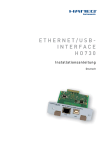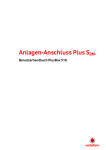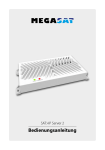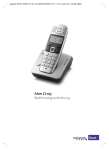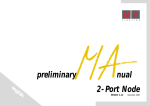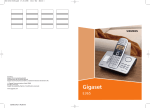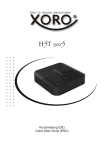Download Bedienungsanleitung TELESTAR DIGIBIT R1
Transcript
digital tv, multimedia & more Bedienungsanleitung TELESTAR DIGIBIT R1 Digibit R 1 04_15.indd 1 21.04.15 13:38 1. Inhalt 1. Inhalt . . . . . . . . . . . . . . . . . . . . . . . . . . . . . . . . . . 2 2. Abbildungen . . . . . . . . . . . . . . . . . . . . . . . . . . . . . . 3 3. Bitte zuerst lesen . . . . . . . . . . . . . . . . . . . . . . . . . . 4 Achtung! Wichtige Sicherheitshinweise . . . . . . . . . . . . . 4 Entsorgungshinweis . . . . . . . . . . . . . . . . . . . . . . . . . . . 5 4. Anschluss . . . . . . . . . . . . . . . . . . . . . . . . . . . . . . . . 6 4.1. Anschlüsse . . . . . . . . . . . . . . . . . . . . . . . . . . . . . . 7 5. Installation des Sat-to-IP-Routers . . . . . . . . . . . . . 7 5.1. Voraussetzungen für Zubehör . . . . . . . . . . . . . . . . 7 5.1. Inbetriebnahme . . . . . . . . . . . . . . . . . . . . . . . . . . . 8 5.2. Webinterface . . . . . . . . . . . . . . . . . . . . . . . . . . . . . 8 5.3 LNB Anschluss . . . . . . . . . . . . . . . . . . . . . . . . . . . 10 5.4 DLNA Senderliste des DIGIBIT R1 . . . . . . . . . . . . 12 5.5 Favoritenliste . . . . . . . . . . . . . . . . . . . . . . . . . . . . . 13 5.6 Systemeinstellungen . . . . . . . . . . . . . . . . . . . . . . . 15 5.7 manueller Reset . . . . . . . . . . . . . . . . . . . . . . . . . . 16 5.8 Netzwerk . . . . . . . . . . . . . . . . . . . . . . . . . . . . . . . . 16 5.9 M3U Programmliste . . . . . . . . . . . . . . . . . . . . . . . . 17 5.10 Multicast Streaming . . . . . . . . . . . . . . . . . . . . . . . 18 6. DIGIBIT R1 – Beispiele für Clienten . . . . . . . . . . 20 6.1 Hardware Lösungen . . . . . . . . . . . . . . . . . . . . . . . 20 6.2 Elgato für iPad/iPhone oder Android Client . . . . . 20 6.3 DLNA Clients . . . . . . . . . . . . . . . . . . . . . . . . . . . . . 21 6.4 Video Player . . . . . . . . . . . . . . . . . . . . . . . . . . . . . 21 6.5 DVB-Viewer . . . . . . . . . . . . . . . . . . . . . . . . . . . . . . 22 7. Technische Daten . . . . . . . . . . . . . . . . . . . . . . . . . 24 8. Fehlersuchhilfen . . . . . . . . . . . . . . . . . . . . . . . . . . 25 9. FAQ SAT>IP . . . . . . . . . . . . . . . . . . . . . . . . . . . . . . 26 2 Digibit R 1 04_15.indd 2 21.04.15 13:38 Sehr geehrter Kunde: Vielen Dank, dass Sie sich für dieses hochwertige Produkt entschieden haben. Sollte der DIGIBIT R1 nicht richtig funktionieren, muss nicht gleich ein Defekt vorliegen. Bitte schicken Sie das Gerät nicht gleich ein, rufen Sie uns an! Technische Hotline für Deutschland: 0 26 76-95 20 101 Gerne können Sie auch eine E-mail an [email protected] oder ein Fax an 0 26 76-95 20 159 senden. Sollten wir das Problem auf diesem Wege nicht lösen können, senden Sie das Gerät bitte an unser Servicecenter unter folgender Adresse ein: Für Deutschland: TELESTAR Servicecenter, Am Weiher 14, D-56766 Ulmen Für Österreich: fsms GmbH, Welser Straße 79, A-4060 Leonding 2. Abbildungen Power Tuner 1 - 4 Netzwerkverbindung USB 1&2 LNB-Anschlüsse 1 - 4 Reset Anschluss Netzteil Netzwerk Netzschalter (RJ 45) 3 Digibit R 1 04_15.indd 3 21.04.15 13:38 3. Bitte zuerst lesen >B evor Sie mit der Inbetriebnahme des Gerätes beginnen, überprüfen Sie zunächst die Lieferung auf Vollständigkeit. Im Lieferumfang sind enthalten: 1 Sat-to-IP Router, 1 Bedienungsanleitung, 1 Garantiekarte, 1 Netzteil > Bevor Sie den Router anschließen, lesen Sie bitte zunächst die Sicherheitshinweise in Kapitel 3. > Die Kapitel 4 und 5 beschreiben den Anschluss und die Anpassung des Routers an Ihre Satanlage, an Ihren Netzwerkrouter. Diese Einstellungen sind einmalig und müssen nur ergänzt werden, wenn sich etwas an Ihrer Außeneinheit ändert oder zusätzliche Geräte angeschlossen werden. > Das Kapitel 6 beinhaltet einige Beispiele über die unterschiedlichen Clients, die mit dem DIGIBIT R1 betrieben werden können. > Die technischen Daten finden Sie in Kapitel 7. > Hilfestellung beim Suchen und Beheben von Fehlern finden Sie in Kapitel 9. Achtung! Wichtige Sicherheitshinweise VORSICHT: UM DIE GEFAHR EINES ELEKTROSCHOCKS ZU VERMEIDEN, SOLLTEN SIE NIEMALS DAS GEHÄUSE ÖFFNEN. ES BEFINDEN SICH IM GERÄT KEINE TEILE DIE VOM ANWENDER REPARIERT WERDEN KÖNNEN, BEI BEDARF WENDEN SIE SICH AN QUALIFIZIERTE SERVICEFACHKRÄFTE. SICHERHEITSVORKEHRUNGEN: Dieser Router wurde nach Vorgaben internationaler Sicherheitsstandards hergestellt. Zu ihrem eigenen Schutz sollten Sie die Sicherheitsvorkehrungen sorgfältig durchlesen, bevor Sie ihr neues Gerät in Betrieb nehmen. Der Hersteller übernimmt keine Haftung für Schäden, die durch unsachgemäße Handhabung oder durch Nichteinhaltung der Sicherheitsvorkehrungen entstanden sind. 1. Wenn Sie den Receiver aufstellen, sorgen Sie dafür, dass an allen Seiten ein freier Raum von etwa 5 cm zur Verfügung steht, damit die Luft ungehindert zirkulieren kann und das Gerät sich nicht überhitzt. 2. Stellen Sie das Gerät nicht in einem eingeengten Bereich auf, wie zum Beispiel in einem Bücherregal oder Ähnlichem. Achten Sie darauf, dass die Luftzirkulation nicht beeinträchtigt wird, vor Allem sollten Sie niemals die Lüftungsschlitze mit Zeitungen, Tischtüchern, Gardinen, usw. abdecken. 4 Digibit R 1 04_15.indd 4 21.04.15 13:38 3. S tellen Sie keine brennenden Gegenstände, z.B. eine brennende Kerze, auf das Gerät. 4. Der Receiver darf niemals Flüssigkeiten, Tropf- oder Spritzwasser, Regen oder sonstiger Feuchtigkeit ausgesetzt werden. Stellen Sie niemals Vasen, Gläser oder sonstige mit Flüssigkeiten gefüllte Gegenstände auf den Receiver. 5. Ziehen Sie nicht den Netzstecker des Gerätes um dieses abzuschalten. 6. Das Stromkabel muss korrekt angeschlossen werden. Berühren Sie niemals mit feuchten oder nassen Händen das Stromkabel oder den Stecker. 7. Der Receiver sollte bei Temperaturen von 5ºC bis 40ºC betrieben werden. Verwenden Sie das Gerät nur in einem gemäßigten Klima, nicht unter tropischen Bedingungen. 8. Die Batterien der Fernbedienung dürfen nicht extremer Hitze, wie zum Beispiel direktem Sonnenlicht oder Feuer, ausgesetzt werden. Achten Sie bitte beim Entsorgen der Batterien auf entsprechende Umweltschutzbestimmungen. 9. Schließen Sie den Receiver nur an eine frei und gut zugängliche Stromquelle/ Steckdose an. Im Falle einer notwendigen schnellen Trennung der Routers vom Stromnetz muss die Steckdose jederzeit ohne Schwierigkeiten benutzbar sein. Achten Sie bitte beim Entsorgen der Batterien auf entsprechende Umweltschutzbestimmungen. CE-Zeichen für europäische Märkte Das CE-Zeichen auf diesem Gerät gibt Ihnen die Sicherheit, dass das Gerät den Vorschriften der EU-Direktive 2004/108/EC sowie der Direktive für Niedrigspannungsgeräte 2006/95/EC entspricht.Betriebspausen Das Gerät sollte während eines Gewitters oder bei längeren Betriebspausen (z.B. Urlaub) vom Netz getrennt werden. Entsorgungshinweis Die Verpackung Ihres Gerätes besteht ausschließlich aus wiederverwertbaren Materialien. Bitte führen Sie diese entsprechend sortiert wieder dem “Dualen System” zu. Dieses Produkt darf am Ende seiner Lebensdauer nicht über den normalen Haushaltsabfall entsorgt werden, sondern muss an einem Sammelpunkt für das Recycling von elektrischen und elektronischen Geräten abgegeben werden. Das Symbol auf dem Produkt, der Gebrauchsanleitung oder der Verpackung weist darauf hin. Die Werkstoffe sind gemäß ihrer Kennzeichnung wiederverwertbar. Mit der Wiederverwendung, der stofflichen Verwertung oder anderen Formen der Verwertung von Altgeräten leisten Sie einen wichtigen Beitrag zum Schutze unserer Umwelt. Bitte erfragen Sie bei der Gemeindeverwaltung die zuständige Entsorgungsstelle. Achten Sie darauf, dass die leeren Batterien der Fernbedienung sowie Elektronikschrott nicht in den Hausmüll gelangen, sondern sachgerecht entsorgt werden. Entsorgung von gebrauchten Batterien und Akkus Batterien oder Akkumulatoren enthalten Stoffe, welche der Umwelt und der menschlichen Gesundheit schaden können. Außerdem enthalten sie wertvolle Rohstoffe, die wieder verwertet werden können. Umwelt, Gesundheit und Materialrecycling werden durch falsches Entsorgen gefährdet. Durch verantwortungsbewusstes Entsorgen von Batterien/Akkus 5 Digibit R 1 04_15.indd 5 21.04.15 13:38 können Sie einen positiven Beitrag zum Schutz der Umwelt und der Gesundheit Ihrer Mitmenschen leisten. Symbol auf der Batterie/dem Akku oder der Verpackung bedeutet, dass diese Das nicht in den Hausmüll entsorgt werden dürfen. Sofern unter der durchgestrichenen Abfalltonne auf Rädern zusätzlich ein chemisches Symbol abgebildet ist (Hg, Cd, Pb), bedeutet dies, dass die Batterie/der Akku mehr als 0,0005 Masseprozent Quecksilber (Hg), mehr als 0,002 Masseprozent Cadmium (Cd) oder mehr als 0,004 Masseprozent Blei (Pb) enthält. In den Ländern der Europäischen Union und anderen europäischen Ländern mit einem separaten Sammelsystem für Batterien/Akkus sind Sie gesetzlich verpflichtet, Batterien/ Akkus einer vom normalen Siedlungsabfall getrennten Entsorgung zuzuführen. Sofern Ihr Produkt oder ein Zubehörteil nicht mehr benötigte Batterien/ Akkus enthält, entnehmen Sie diese bitte entsprechend dem Kapitel über den sicheren Batteriewechsel. Geben Sie die Batterien/Akkus entweder an einer Annahmestelle für das Recycling von Batterien/Akkus oder an der Verkaufsstelle ab. Weitere Informationen über Rücknahme und Recycling dieses Produkts oder der Batterien/Akkus erhalten Sie von Ihrer Gemeinde, den kommunalen Entsorgungsbetrieben oder dem Geschäft, in dem Sie das Produkt gekauft haben. 4. Anschluss d b a c 6 Digibit R 1 04_15.indd 6 21.04.15 13:39 4.1. Anschlüsse Die hier angegebenen Hinweise beziehen sich auf die Abbildung auf Seite 6: a. Steckernetzteil Verbinden Sie das Steckernetzteil mit dem TELESTAR DIGIBIT R1 und stecken Sie dieses in eine Steckdose b. Antenneneingänge Verbinden Sie den Ausgang/die Ausgänge eines LNBs oder Multischalters mit dem DIGIBIT R1. c. Verbinden Sie den DIGIBIT R1 über ein Netzwerkkabel mit einem DSL-Router d. Via USB können Sie externe Speichermedien mit dem DIGIBIT R1 verbinden, um Software Updates durchzuführen. Bei einem Update über USB direkt am Digibit werden 2 Dateien benötigt. EIne Beschreibung finden Sie im Software Download auf www.telestar.de Außerdem können Sie auf einem USB Datenträger vorhandenen Mediendateien per über UPnP im Netzwerk teilen und abrufen. 5. Installation des Sat-to-IP-Routers Dieser Installationshinweis soll Ihnen bei der Inbetriebnahme des Sat-to-IP Routers als grobe Anleitung dienen. Die Anleitung wurde sehr allgemein gehalten, da Heimnetzwerke von Anwendungsfall zu Anwendungsfall sehr unterschiedlich aufgebaut sein können. Bitte wenden Sie sich im Zweifelsfall an Ihren Installationsbetrieb. 5.1. Voraussetzungen für Zubehör Um eine reibungslose Funktion des DIGIBIT R1 in einem Netzwerk garantieren zu können, müssen beim Zubehör gewisse Mindestvoraussetzungen vorherrschen: Bitte unbedingt beachten: + Netzwerkgeschwindigkeit (LAN): Bitte verwenden Sie ausschließlich DSLRouter, die über einen Datendurchsatz via LAN von mindestens 1000Mbit/s verfügen. + Netzwerkgeschwindigkeit (WLAN): um ein störungsfreies Arbeiten der WLAN Funktion zu garantieren, sollte der Datendurchsatz des verwendeten DSLRouters mindestens 300Mbit/s betragen, da es andernfalls zu Klötzchenbildung und Verbindungsfehlern beim Betreiben mehrerer Clients über WLAN kommen kann. + Der Datendurchsatz per WLAN nimmt mit steigender Entfernung vom Router zum Endgerät ab. Wollen Sie eine WLAN-Verbindung über eine längere Distanz aufrechterhalten, empfehlen wir die Verwendung eines WLAN Repeaters. Auch hier gilt eine Minimalgeschwindigkeit von 300 Mbit/s, die das Gerät unterstützen sollte. 7 Digibit R 1 04_15.indd 7 21.04.15 13:39 + Andere Netzwerkfunktionen (beispielsweise der Zugang zum Internet) können bei der Nutzung von vielen Clients über WLAN gestört sein. Verwenden Sie die Sat-to-IP Funktion aus diesem Grund wenn möglich über LAN. + Zur Überbrückung größerer Strecken können auch sog. Powerline oder dLAN Adapter (Netzwerk über Steckdose) verwendet werden. Hier werden von Hersteller zu Hersteller sehr unterschiedliche Datendurchsätze erzielt. Im Zweifelsfall sollte der verwendete dLAN Adapter den gleichen Datendurchsatz leisten wie Ihr DSL Router. 5.1. Inbetriebnahme Wenn Sie das Gerät über ein LAN Kabel mit einem Netzwerk verbunden haben und das Gerät mit dem Netzteil verbunden ist, schalten Sie den Digibit R 1 mit dem auf der Rückseite befindlichen Netzschalter ein. Die LAN LED leuchtet dauerhaft, soblad die LAN Verbindung aufgebaut ist. Das Gerät muss nun ggf. über das Web Interface konfiguriert werden. 5.2. Webinterface Das Web-Interface ermöglicht die Konfiguration des DIGIBIT und kann mit jedem PC, Tablet oder Smartphone aufgerufen werden, welches sich im gleichen Netzwerk wie der Sat-to-IP Router befindet. a) Zugriff über Windows Mit Windows können Sie das Web Interface des DIGIBIT R1 aufrufen. Doppel klicken Sie im Bereich Netzwerk auf das DIGIBIT- xxxxxx Icon. 8 Digibit R 1 04_15.indd 8 21.04.15 13:39 b) Zugriff über IP-Adresse Um auf die Schnittstelle zugreifen zu können, muss man die IP-Adresse des DIGIBIT kennen. Diese IP-Adresse wird durch den Netzwerkrouter vergeben und kann im Konfigurationsmenü des Netzwerkrouters eingesehen werden (Voraussetzung: das DHCP Protokoll ist aktiviert). Alternativ kann man die IP-Adresse auch über eine kostenlose Software herausfinden, z.B. mit dem SoftPerfect Network Scanner. Hat man die IP-Adresse des DIGIBIT herausgefunden, gibt man diese wie folgt in die Adresszeile eines Internetbrowsers ein: http://xxx.xxx.xxx.xxx:8080 (wobei xxx.xxx.xxx.xxx durch die IP-Adresse ersetzt werden muss). c) Zugriff über Produktname und MAC Adresse Das Web Interface kann auch aufgerufen werden, indem Sie im Browser folgende Adresszeile eingeben: DIGIBIT-xxxxxx. Dabei steht der Wert xxxxxx für die letzten 6 Stellen der MAC Adresse ohne Doppelpunkte. Sie finden die MAC Adresse auf der Unterseite des Gerätes. Hinweis: Der PC muss dafür das Bonjour Protokoll (Multicast DNS) unterstützen. Dies ist eine Apple Implementierung. In der Regel wird Bonjour automatisch bei der Installation von Quicktime oder iTunes mit installiert. d) Zugriff über den Router Eine weitere Möglichkeit ist der Zugriff über den Router. Öffnen Sie über den Web Browser das Konfigurationsmenü des Routers. (Hier gezeigt am Beispiel einer AVM FritzBox). Wählen Sie den Konfigurationspunkt für Heimnetz an. Der Router listet Ihnen alle im Netzwerk vorhandenen Verbindungen. Wählen Sie hier den Digibit aus. 9 Digibit R 1 04_15.indd 9 21.04.15 13:39 Es öffnet sich nun das Web-Interface des DIGIBIT mit einer Passwortabfrage – das werkseitig eingestellte Passwort ist „admin“ 5.3 LNB Anschluss Stellen Sie unter Antenne den Typ des angschlossenen LNB´s ein. Der DIGIBIT R 1 verfügt über 4 Tunereingänge, welche sowohl in Kombination mit einem Quad-LNB als auch mit einem Quatro-LNB oder Unicable LNB verwendet werden können. Werkseitig ist der DIGIBIT für die Verwendung mit einem Quad-LNB voreingestellt. Die Antenneneinstellungen können über das Webinterface unter dem Punkt „Antenne“ geändert werden. Single oder Twin LNB: Der Betrieb mit einem Single oder Twin LNB ist möglich (Anschluss an Tuner 1 bzw. Tuner 1&2), die Anzahl der Clients entspricht dann 1 bzw. 2. Bitte setzen Sie in diesem Fall den LNB-Typ auf Quad. Quad-LNB: Schließen Sie den DIGIBIT R1 direkt an ein Quad-LNB (Quatro-Switch LNB) oder an die Ausgänge eines Multischalters (1 bis 4 Tuner) an. Quattro-LNB: Das LNB muss, wie beschrieben, an der Rückseite des DIGIBIT angeschlossen werden, die Reihenfolge der Ebenen ist wie folgt: Tuner 1 = H/H, Tuner 2 = V/H, Tuner 3 = H/L, Tuner 4 = V/L. Unicable LNB: Für den Betrieb an einer Unicable Anlage nach DIN EN 50494. Hier muss lediglich ein Kabel an den DIGIBIT angeschlossen werden, verwendet wird hierzu der erste Tuner (linke Buchse auf der Rückseite, siehe Abbildung). Es wird Unicable nach DIN EN 50494 unterstützt. Im Web Interface müssen die Frequenzen für Unicable (Sat-CR) entsprechend Ihrer Anlage eingetragen werden. 10 Digibit R 1 04_15.indd 10 21.04.15 13:39 LNB Eingangswahl Im Bereich LNB Eingangswahl kann die automatische LNB Eingangswahl abgeschaltet werden. In der Werkseinstellung ist die automatische Eingangswahl aktiviert. Automatische Eingangswahl aktiv: In dieser Einstellung können maximal 4 Endgeräte mit jeweils einem Programm versorgt werden. Sobald sich ein Endgerät am Digibit R 1 angemeldet hat, wird diesem Clienten ein Tuner zugewiesen. Alle 4 Client-Geräte können jedes beliebige Programm empfangen, da jedem Gerät ein fester Tuner zugewiesen ist. Automatische Eingangswahl deaktiviert: Wird die automatische Eingangswahl deaktiviert, wird bei jeder Anmeldung eines Clientgeräten überprüft, ob ein Stream des vom Clienten angeforderten Transponders bereits aktiv ist. Ist ein Stream dieses Transponders bereits aktiv, wird der Client mit diesem Stream verbunden. Es können in diesem Fall maximal 4 verschiedene Transponder empfangen werden. Allerdings können mehr als 4 Clienten auf diese 4 Transponder zugreifen. Sofern Sie ein Client Gerät oder eine Client Software nutzen, die das Sat>IP Protokoll unterstützt, ist der Empfang nach diesen Einstellungen möglich. Client Receiver: z.B. TELESTAR TD 2510 HD, TD 2520 HD. Für weitere Informationen besuchen Sie bitte unsere Internetseite www.telestar.de. Client Applikation für Android oder IOS: z.B. Elgato Sat>IP Application. Erhältlich im Google Play Store oder im IOS App Store. PC Software: z.B. DVB Viewer Pro. Erhältlich auf www.dvbviewer.com/de Bitte lesen Sie dazu auch Seite 21. 11 Digibit R 1 04_15.indd 11 21.04.15 13:39 5.4 DLNA Senderliste des DIGIBIT R1 Um Clienten am R1 zu betreiben, die das DNLA Protokoll unterstützen, kann eine DNLA Senderliste in den Digibit R 1 geladen werden. Diese Liste enthält die Empfangsparameter der einzelnen Sender. DLNA ist werkseitig in den Grundeinstellungen aktiviert. Diese Funktion kann über das Web-Interface unter dem Punkt DLNA deaktiviert werden. Die vorinstallierte DLNA Senderliste des DIGIBIT R1 kann durch eine andere ersetzt werden. Dazu muss die DNLA Hauptliste geändert werden. Eine aktuelle Senderliste finden Sie auf www.telestar.de. Gehen Sie hierzu bitte wie folgt vor: • Greifen Sie via Web-Interface auf den DIGIBIT zu. • Öffnen Sie den Menüpunkt DLNA • Klicken Sie auf den Button „Durchsuchen“ und wählen Sie eine Kanalliste, die Sie zuvor auf Ihrem Rechner gespeichert haben. Durch Klicken des „Aktualisieren“ Buttons laden Sie die neue Kanalliste. Zur Info: Wenn Sie Kenntnisse im Bereich der Satellitentechnik besitzen können Sie die DNLA Liste xxx.json bei Bedarf bearbeitet. Man kann die Datei mit einem Text Editor z.B. Word Pad öffnen. Die Datei baut sich wie folgt auf: Beispiel: { „id“: 116, „name“: „Eins Festival“, „sid“: 28722, „pmt“: 200, „satparams“: { „fe“: -1, „src“: „1“, Programmnummer Name des Programms SID des Programms PMT des Programms Automatische LNB Eingangswahl 1 DiSEqC Position 1-4 12 Digibit R 1 04_15.indd 12 21.04.15 13:39 „freq“: 10743, „pol“: „h“, „msys“: „dvbs“, „sr“: 22000 }, „pids“: [0,200,201,202,203,206] }, 1 Empfangsfrequenz des Programms Polarisation des Programms Modulationsart des Programms dvbs oder dvbs2 Symbolrate des Programms Empfangsparameter 2 „fe“: -1 Automatische Antenneneingangswahl. „fe“: 0-3 Manuelle Eingangswahl Tuner 1 (0) bis Tuner 4 (3). PIDs des Streams vom Satelliten: Die Zahlen in der Klammer hinter den pids: 0, PMTpid, Video pid, Audio pid1, Audio pid2,AC 3 pid 2 Die Parameter müssen dann entsprechend eingetragen werden. Sie finden die Sendeparameter der einzelnen Sender z.B. auf www.kingofsat.net Beispiel Eins Festival auf www.kingofsat.net 5.5 Favoritenliste Aus der zum Download bereitgestellten Hauptliste kann über die Web Oberfläche eine Favoritenliste erstellt werden. Klicken Sie dazu auf den Punkt Neu. 13 Digibit R 1 04_15.indd 13 21.04.15 13:39 Wählen Sie Bearbeiten. Sie können nun aus der Haupliste ein Programm auswählen und per Drag and Drop in die Favoritenliste ziehen.Um ein Programm aus der Favoritenliste zu entfernen, ziehen Sie dieses in den Papierkorb. 14 Digibit R 1 04_15.indd 14 21.04.15 13:39 5.6 Systemeinstellungen Unter dem Punkt „System“ stehen einige Funktionen zur Gerätewartung und - verwaltung zur Verfügung: Online Firmware Aktualisierung: Sofern online eine neue Software für Ihr Gerät zur Verfügung steht, können Sie diese hier herunterladen. Der Button „Aktualisieren“ ist dann aktiv. Lokales Firmware Update: Sie können die Software des Gerätes über Ihr lokales Netzwerk aktualisieren. Laden Sie sich dazu bei Bedarf die aktuelle Firmware für das Gerät auf www.telestar.de runter. Entpacken Sie die Datei. Wählen Sie über das Feld Durchsuchen die xxx.bin Datei aus und klicken Sie anschließend auf Aktualisieren. Passwort ändern: Hier können Sie das werkseitig eingestellte Passwort (admin) in ein beliebiges neues Passwort ändern. Geben Sie das neue Passwort zweimal ein und bestätigen durch klicken auf den Button „Ändern“. System Neustart: Um einen Neustart des Gerätes durchzuführen, aktivieren Sie den Neustart durch Klicken auf den Button „Neustart“. Der Neustart des DIGIBIT R1 dauert ca. 45 Sekunden. 15 Digibit R 1 04_15.indd 15 21.04.15 13:39 5.7 manueller Reset Sollten Sie Ihr individuell vergebenes Passwort vergessen haben, bei Fehlfunktionen oder versehentlich falsch eingestellten Parametern des Netzwerks können Sie hier die Werkseinstellungen Ihres DIGIBIT R1 wieder aufrufen. Achtung: Individuelle Einstellungen gehen dann verloren! Hierzu gehen Sie bitte wie folgt vor: • Schalten Sie den DIGIBIT R 1 aus. • Betätigen Sie den Resetknopf auf der Rückseite des Gerätes mit einem spitzen Gegenstand (z.B. einer Nadel). • Schalten Sie den DIGIBIT R 1 ein, halten Sie den Resetknopf gedrückt, bis die Netzwerk LED einmal aufleuchtet Nun ist das Gerät in den Auslieferungszustand zurückversetzt. 5.8 Netzwerk Die Netzwerk IP wird in der Werkseinstellung automatisch vom angeschlossenen Router vergeben. Ab Software Version 1.10.0.80 des Digibit R 1 kann neben dieser dynamischen IP auch eine fest IP Adresse eingestellt werden. So kann der Digibit R 1 auch ohne einen Router im Netzwerk betrieben werden. Diese Einstellungen können Sie unter diesem Menüpunkt durchführen. Achtung: Bitte stellen Sie sicher, dass Sie die für Ihr Netzwerk spezischen Einstellungen korrekt eintragen, oder fragen Sie dazu ggf. Ihren Netzwerkadministrator. Sollte das Gerät mit den von Ihnen eingegebenen Einstellungen über das Web Interface nicht mehr erreichbar, oder keine Verbindung zu einem Endgerät mehr möglich sein, können Sie das Gerät in den Auslieferungszustand zurück setzen. Bitte lesen Sie dazu auch Kapitel 5.7. 16 Digibit R 1 04_15.indd 16 21.04.15 13:39 Feste IP Adresse Wenn Sie dem Gerät eine fest IP Adresse zuweisen möchten, entfernen Sie den Haken bei DHCP. Geben Sie die gewünschte IP Adresse ein. Geben Sie die Parameter Ihres Netzwerks ein: MASK: Subnetzmask GATEWAY: IP-Adresse des Routers DNS IP: Adresse des DNS-Servers Klicken Sie auf die Schaltfläche „Speichern“. 5.9 M3U Programmliste Viele Mediaplayer können sogenannte m3u Listen verwalten. Dabei greift der Player auf eine Liste zu, in der hinterlegt ist, wo welche Dateien im Netzwerk abgelegt sind. Wenn man einen DIGIBIT R1 im Netzwerk eingebunden hat, kann man z.B. mit einem PC im selben Netzwerk und einem Mediaplayer, z.B VLC auf die Programme des R 1 zugreifen. Auf dem Gerät ist werksseitig bereits eine M3U Liste vorhanden. Ggf. können Sie eine Liste auch auf www.telestar.de herunterladen. Dazu bitte wie folgt vorgehen: Die Firmware für den DIGIBIT R1 auf www.telestar downloaden. In diesem Zip Ordner befindet sich eine Datei „mainlisttv.m3u“ Diese Liste muss in den Digibit R 1 geladen werden. Über das Webinterface im Bereich „M3U Liste“ die Liste auf den R1 übertragen. Dazu auf Suchen klicken, die Datei „mainlisttv.m3u“ auswählen und anschließend auf aktualisieren klicken. In diesem Fenster wird bereits der Hinweis auf die Adresse gegeben, über die die Programmliste aufgerufen werden kann. Bitte diesen Link kopieren. In diesem Fall http://DIGIBIT-031234:8080/m3u 17 Digibit R 1 04_15.indd 17 21.04.15 13:39 Im Mediaplayer, in diesem Fall der VLC Player, kann nun dieser Link eingetragen werden. Damit erhält der Player nun alle erfoderlichen Informationen und kann die einzelnen Programme abspielen. Hinweis: Der PC muss dafür das Bonjour Protokoll (Multicast DNS) unterstützen. Dies ist eine Apple Implementierung. In der Regel wird Bonjour automatisch bei der Installation von Quicktime oder iTunes mit installiert. Sollte dies nicht der Fall sein, muss der Gerätename durch die IP Adresse des Digibit R 1 ersetzt werden. 5.10 Multicast Streaming Im Multicast Betrieb können mehr als 4 Clienten auf den Digibit R 1 zugreifen. Es können dabei maximal 4 Transponder (pro Tuner 1 Transponder) eingerichtet werden. Die Multicast Liste wird im M3U Format gespeichert. Bitte schalten Sie dazu die automatische LNB Eingangswahl aus. Die Multicast Liste muss wie im folgenden Beispiel eingerichtet werden und kann mit einem Text Editor bearbeitet werden. Beispiel: Das Erste HD #EXTINF:-1,Das Erste HD #MCASTADDR: 239.1.0.1:55801 fe=1&src=1&freq=11494&sr=22000&pol=h&msys= dvbs2&pids=0,5100,5101,5102,5103,5106 18 Digibit R 1 04_15.indd 18 21.04.15 13:39 Die Liste baut sich wie folgt auf: #EXTM3U #EXTINF:[Länge des Streams in Sekunden],[Name] fe=[Tunerwahl]&src=[DiSEqC-Befehl]&freq=[Satellitenfrequenz]&sr=[Symbolrate]&pol=[ Polarisation]&msys=[Übertragungs-Standard]&pids=[PAT,V-PID,A-PID,PMT] #EXTINF ist optional und ist der Wert für die „Länge des Streams“; bei „-1“, wird die Länge nicht beachtet. Die Zeile „fe=…“ enthält die DVB-Empfangsparameter In diesem Beispiel ist ein Multicast Stream enthalten. Der Stream wird über die IP-Adresse 239.1.0.1 ausgespielt und enthält das Programm „Das Erste HD“. Es wird über Tuner 1 [fe=1] mit den Parametern DiSEqC-Position A [src=1], Frequenz 11494MHz [freq=11954], Symbolrate 22000Msys [sr=22000], Norm DVB-S2 [msys=dvbs], horizontale Polarisation [pol=h] und den benötigten PIDs - PAT-PID, PMT-PID, Video-PID und Audio-PID - [pids=0,5100,5101,5102,5103,5106] empfangen. Achtung: Bitte beachten Sie, dass die störungsfreie Wiedergabe von der Perfofmance des Netzwerks abhängt. Dies ist vor allem dann zu beachten, wenn mehrere HD Streams über Multicast übertragen werden sollen. Die Adressvergabe des Streams erfolgt automatisch, beginnend mit 239.1.0... Die letzte Stelle wird fortlaufend nummeriert. Um eine vorhandenen Multicast Liste zu laden, wählen Sie in der Web Oberfläche den Punkt RTSP an. 19 Digibit R 1 04_15.indd 19 21.04.15 13:39 Klicken Sie auf Suche und wählen Sie anschließend die Multicast Datei (M3U) aus. Wählen Sie Aktualisieren an. Wenn die Liste erfolgreich in das Gerät geladen wurde erscheint die Meldung: RtspPlaylistUploadOK Starten Sie das Gerät anschließend neu. Klicken Sie dazu auf System- System Neustart. Klicken Sie nach dem Neustart auf Wiedergabe der Playliste direkt nach dem Start. 6. DIGIBIT R1 – Beispiele für Clienten 6.1 Hardware Lösungen TELESTAR bietet mehrere Satelliten Receiver an, die das Sat>IP Protokoll als Client Geräte unterstützen. Zur Zeit (Stand Drucklegung) können folgendes Geräte als Clienten eingesetzt werden: TELESTAR TD 2510 HD, TD 2520 HD, TD 2522 HD, TD 2525 HD, Digio 30 i HD+, Digio 33 i HD+ . Alle Geräte sind komfortable Satellitenreceiver, die auch als Sat-to-IP Clienten eingesetzt werden können. Der Client wird über Ethernetkabel bzw. mittels USB WLAN Dongle in das Heimnetzwerk eingebunden und über HDMI mit dem Fernsehgerät verbunden. Näheres zu diesen und weiteren Produkten finden Sie unter unter www.telestar.de. 6.2 Elgato für iPad/iPhone oder Android Client Elgato kann über den iTunes Store (iPhone/iPad) oder googlePlay für Andorid Geräte geladen werden. Der Name der Applikation lautet Elgato Sat>IP. Diese App wurde speziell für den Betrieb an Sat-to-IP Routern entwickelt und verhält sich im Betrieb wie ein herkömmlicher Satellitenreceiver, wobei Features wie Kanalsuche, EPG oder PVRFunktion (mit Timeshift) zur Verfügung stehen. 20 Digibit R 1 04_15.indd 20 21.04.15 13:39 6.3 DLNA Clients Wegen des bekannten und offenen Standards stehen bereits einige DLNA Clients zur Verfügung. Der DIGIBIT enthält einen DLNA Server und wird von jedem DLNA Client als solcher erkannt, gleichwohl ob LCD Fernsehgerät, Smartphone, Tablet, BluRay Player u.ä.. Hier einige Beispiele verfügbarer Applikationen: iPad/iPhone: Die Applikation AirAV ist über den iTunes Store als Download verfügbar • das iPad/iPhone muss im gleichen Netzwerk wie der DIGIBIT R1 verbunden sein • laden Sie die App herunter und führen Sie diese aus • wählen Sie „Media Servers“ aus, nun durchsucht die App das bestehende Netzwerk nach DLNA/UPnP Servern • wählen Sie den DIGIBIT DLNA Server aus • anschließend wählen Sie einen der zur Verfügung gestellten Streams aus. Abhängig von der internen Kanalliste im DIGIBIT stehen die empfangenen TVProgramme als einzelne Streams zur Verfügung • das Abspielen beginnt automatisch. Android: Der VPlayer steht im Google Play Store als 7-Tage-Testversion zum Download zur Verfügung • • • • • • Das Android Smartphone muss im gleichen Netzwerk wie der DIGIBIT R1 verbunden sein Laden Sie die App herunter und führen Sie diese aus Im ersten Screen können Sie aus den vorhandenen „Media Servers“ auswählen, es kann einige Zeit dauern, bis die Netzwerksuche abgeschlossen ist Wählen Sie den DIGIBIT DLNA Server aus Anschließend wählen Sie einen der zur Verfügung gestellten Streams aus, abhängig von der internen Kanalliste im DIGIBIT stehen die empfangenen TV-Programme als einzelne Streams zur Verfügung Das Abspielen beginnt automatisch 6.4 Video Player Der DIGIBIT R1 kann auch mit verschiedenen Videoplayern genutzt werden. Hier besteht beim VLC Player beispielsweise die Möglichkeit, über den integrierten DLNA/ UPnP Client auf die Streams zuzugreifen. Nähere Infos zum VLC Player (geeignet für MS Windows, MAC OSX und Linux) finden Sie unter: www.vlc.de (inkl. kostenlosem Download). Wir empfehlen den DVB Viewer zur Nutzung mit dem DIGIBIT R1. Dieser Player eignet sich für MS Windows. Der Vorteil des DVB Viewers ist, dass er alle Eigenschaften eines Digitalreceivers (z.B. EPG Daten, PVR Funktion) besitzt. 21 Digibit R 1 04_15.indd 21 21.04.15 13:39 6.5 DVB-Viewer Das Programm DVB Viewer können Sie auf www.dvbviewer.com herunterladen. Nach der Installation des Programms gehen Sie zur einmaligen Einrichtung gehen Sie bitte wie folgt vor: Wählen Sie Einstellungen- Optionen. Klicken Sie auf Hardware. Klicken Sie auf Settings, wählen Sie hier das Gerät DIGIBIT in der Server Liste aus. Bestätigen Sie mit OK. 22 Digibit R 1 04_15.indd 22 21.04.15 13:39 Verlassen Sie das Menü Optionen über die Taste OK. Danach können die Programme über die Benutzeroberfläche der Software angezeigt werden. Menüleiste Anzeigebereich Kontroll-& Werkzeugleiste 23 Digibit R 1 04_15.indd 23 21.04.15 13:39 7. Technische Daten • DVB-S 2 kompatibler Sat-to-IP Router für bis zu 4 Teilnehmer • Unterstützt 1Gbit Netzwerkverbindungen • Bis zu 4 unterschiedliche TV-Kanäle • Unicable-tauglich nach DIN EN 50494 (SCR) • Web-basiertes Konfigurationsmenü • Externes Energieeffizientes Netzteil (100-240V AC. 50/60Hz; max. Stromverbrauch: 36W, Bereitschaftsmodus ca. 18W) • Volle Unterstützung des Sat > IP Kommunikationsprotokolls • Netzwerkprotokolle: HTTP/HTTPS, DHCP, RTSP Bedienung und Anzeige • • Ein-/Ausschalter + Resetschalter an Geräterückseite 4x Client Lock LEDs (weiß), 1x LED Netzwerkaktivität (weiß), 1x Ein/Aus LED (weiß) an Gerätevorderseite Anschlüsse • 4x RF Eingänge zum Anschluss an eine digitale Satellitenanlage • 1x RJ 45 Ethernetschnittstelle zur Einbindung in ein Netzwerk • 2x USB 2.0 zum USB Update und zur Bereitstellung von Mediendateien auf einem USB Datenträger über UPnP. 24 Digibit R 1 04_15.indd 24 21.04.15 13:39 8. Fehlersuchhilfen 1. Gerät zeigt keine Funktion, Kontrollleuchten an der Front leuchten nicht: Prüfen Sie ob das Gerät mit dem Netzschalter auf der Rückseite eingeschaltet ist. Prüfen Sie die korrekte Verkabelung des Netzadapters. 2. Es kann keine Verbindung mit Clients oder PC´s zu dem DIGIBIT R1 hergestellt werden, die Kontrollleuchten an der Front des DIGIBIT R1 leuchten: Prüfen Sie Ihr LAN Verbindung. Im Zweifelsfall kontaktieren Sie bitte Ihren Fachhändler vor Ort. 3. Ein über WLAN angeschlossener Client / App funktioniert nicht richtig, zeigt Klötzchenbildung im Bild, Tonaussetzer oder kein Bild und keinen Ton: Prüfen Sie ob eine ausreichende WLAN Netzabdeckung vorhanden ist. Damit eine störungsfreie Bild- und Tonübertragung sichergestellt ist, wird eine WLAN Bandbreite von mindestens 15MBit/s (bei SD Sendern) bzw. 25MBit/s (bei HD-Sendern) am jeweiligen Client benötigt. Gegebenenfalls ist hier ein WLAN Repeater zur Verbesserung der WLAN Abdeckung Ihres Netzwerkes einzusetzen. Solche Repeater erhalten Sie im Computer Fachhandel. Außerdem können nicht unterstützte DLNA Clients zu den gleichen Problemen führen. Wenn Sie die oben genannten Punkte ausschließen können und einen DLNA Client verwenden, schalten Sie diesen bitte aus und schauen ob das Problem noch besteht. 4. Sie können auf das Webinterface des DIGIBIT R1 zugreifen, aber angeschlossene Clients zeigen kein Bild und keinen Ton: Bitte überprüfen Sie die LNB Einstellungen des Routers, sie finden Informationen hierzu in Kapitel 5.2 dieser Anleitung. Werkseitig ist an Ihrem DIGIBIT R1 der LNB Typ „Quad“ eingestellt. Wenn Sie den direkten Anschluss an ein Quattro LNB oder ein Unicable LNB verwenden, ändern Sie die Einstellung bitte entsprechend. 25 Digibit R 1 04_15.indd 25 21.04.15 13:39 9. FAQ SAT>IP Fragen Antworten Kann ich den DIGIBIT R1 auch mit einer Spielekonsole betreiben und welche Voraussetzungen brauche ich hierfür? Grundsätzlich funktioniert die PlayStation3 über den eingebauten Videoplayer. Das Gerät muss über WLAN oder LAN im Netzwerk eingebunden sein. Siehe auch Anleitung auf www.telestar.de Welche Clients können genutzt werden Gibt es bereits Client Geräte auf dem Markt? TELESTAR hat mehrere Cliengeräte im Programm. z.B. TELESTAR TD 2510 HD, TD 2520 HD oder Digio 30i HD+ Digio 33 iHD+ Zur Zeit bietet auch die Firma PANASONIC Fernseher mit Sat>IP Client Funktion an. Über die DNLA Funktion können auch nicht Sat>IP fähige Geräte auf den Digibit R 1 zugreifen. Welche Apps funktionieren außer der elgato App. Welche Apps sind im App Store erhältlich? Es gibt verschiedene Applikationen. Bitte hierzu in der Suchfunktion im App Store nach Sat>IP (SatIP)suchen. Nach Kundeninformation wird automatisch eine Programmliste auf DIGIBIT R1 geladen. Wo liegt diese Liste? Genauere Informationen der Hauptliste fehlen. Die Liste ist über das Webinterface des DIGIBIT R1 abrufbar. Dort kann Sie angezeigt, aber auch heruntergeladen, bzw. gesichert werden. Welche Funktion haben die USB Anschlüsse am Digibit R 1? Über die USB Anschlüsse können Sie einen USB Datenträger anschließen. Die Medieninhalte dieses Datenträgers können im Netzwerk über UPnP geteilt werden. Außerdem können Sie über den USB Anschluss die Software des Gerätes aktualisieren. Auf den DIGIBIT R 1 kann per Webinterface nicht zugegriffen werden. Welche Ursachen kann das haben? Überprüfen Sie Ihre Kabelverbindung (LAN). Die IP Adressen müssen im gleichen logischen Netzwerk sein. Oftmals muss in der Adresszeile des Web Browsers der Port angegeben werden- (z.B. 192.168.2.25.8080).Eventuell ist die Kommunikation zwischen den Geräten aufgrund einer Firewall geblockt. iPhone/iPad baut über WLAN eine Verbindung auf. Sobald die elgato App gestartet wird, öffnet sich der Browser, mit dem Anmeldefenster der Fritz Box. Es handelt sich hier wahrscheinlich um eine neue, noch nicht konfigurierte FritzBox. Jeder Browser geht automatisch auf die Anmeldemaske der Fritzbox, wenn diese noch nicht konfiguriert wurde. Abhilfe: Einfach den Anmeldeassistenten der Fritzbox einmal durchlaufen. Kann man über SAT>IP auch Pay-TV Programme empfangen? Prinzipiell lassen sich über Sat>IP auch Pay-TV Programme übertragen. Mit dem Digio 30 i HD+ und Digio 33 I HD können HD+ Programme über Sat>IP empfangen werden. Wieviel Programme können gleichzeitig übertragen werden? Die Anzahl der übertragbaren Programme hängt von der Bandbreite des IP-Netzwerkes ab. Bei Unicast können pro DIGIBIT R1 maximal 4 Client Geräte betrieben werden, die unabhängig voneinander alle Satellitenprogramme bzw Transponder einer oder mehrere Satellitenpositionen empfangen können. Im Multicast- Betrieb können merhere Programme von maximal 4 Transpondern auf eine große Anzahl von Clienten übertrganen werden. z.B. 3 Programme von Transponder A, 3 Programme von Transponder B, 3 Programme von Transponder C, 3 Programme von Transponder D = insgesamt 12 Programme von 4 Transpondern auf eine theroetisch unbegrenzte Anzahl von Clienten. DLNA-Geräte (DLNA-fähig) können keine Kanalliste einlesen, keine Programme empfangen. Es unterstützen zur Zeit leider nicht alle DLNA fähigen Geräte den DIGIBIT R1. Es hilft allerdings manchmal, wenn man einfach eine Favoritenliste mit nur einigen wenigen Sender erstellt. Einige DLNA Geräte sind mit der umfangreichen Senderliste, die werkseitig auf dem DIGIBIT vorinstalliert ist, nicht kompatibel. Leider können wir zur Zeit keinen Support für DNLA fähige TV Geräte geben. Bitte informieren Sie sich bei dem Hersteller Ihres Fernsehgerätes. 26 Digibit R 1 04_15.indd 26 21.04.15 13:39 Fragen Antworten Mit welcher Android App kann der DIGIBIT R1 betrieben werden? Eine Androidversion der elgato App ist im google PlayStore verfügbar Warum wird meine Fritz Box nicht erkannt? Dies kann verschiedene Ursachen haben: Entweder ist ein MAC- Filter gesetzt, es wird ein gekreuztes Kabel zum Anschluss verwendet oder der Port ist nicht freigeschaltet Wie hoch ist der Traffic (Belastung) je nach Teilnehmer und Sender? Ein SD Sender benötigt ungefähr eine Bandbreite von 3-7 Mbit/s. Ein HD Sender hingegen schon 20-30 Mbit/s. Wenn man also pro Teilnehmer eine Bandbreite von 35 Mbit/s rechnet, sollte man auf der sicheren Seite sein. DVB Viewer für PC kann nur Radio Programme wiedergeben Eventuell fehlen hier Codecs auf dem Computer, um Videos abzuspielen. Laden Sie sich einen aktuellen Audio Video Codec Pack für das verwendete Betriebssystem aus dem Internet herunter und installieren Sie diesen. Danach sollten auch Fernsehprogramme angezeigt werden. Fehlende Codecs können Sie im DVB Viewer unter Einstellungen-Optionen- Dekoder ermitteln. Einen Codec Pack können Sie auch auf www. telestar.de im Downloadbereich Digibit R 1 runterladen. Beim DVB Viewer werden weder Radio- noch Fernsehprogramme dargestellt. Im DVB Viewer muss der DIGIBIT erst angemeldet werden. Dies funktioniert wie folgt: Programm öffnen, dann unter Einstellungen, Optionen, den Punkt Hardware-Settings auswählen. Hier dann den DIGIBIT anwählen und übernehmen. Sollte es trotzdem zu Problemen kommen, bitte stellen Sie sicher, dass alle erforderlichen Audio- Video Codecs auf dem Rechner installiert sind. Die benötigten Audio- Video Codecs finden Sie im DVB-Viewer unter Optionen- Dekoder. Welche Netzwerkgeschwindigkeit wird benötigt? Bitte benutzen Sie nur 300 Mbit W-LAN Router, bzw. 1 Gbit LAN. Benötige ich zum Betrieb des DIGIBIT R1 eine Internetverbindung? Nein, eine Internetverbindung ist für den Betrieb des DIGIBIT R1 nicht notwendig. Was ist der Unterschied zwischen DLNA und Sat-to-IP Clients? DLNA Clients greifen grundsätzlich nur die einzelnen Senderstreams ab und geben diese wieder, ohne dass Zusatzfunktionen zur Verfügung stehen. DNLA Clienten greifen auf die DNLA Liste zurück, die im R1 abgelegt ist. Sat-to-IP Clients sind in ihrer Funktionsweise einem Satellitenreceiver sehr ähnlich. Hier stehen Funktionen wie Sendersuchlauf, EPG oder PVR Funktion zur Verfügung. Die Programmliste ist im Client selber gespeichert. Man benötigt keine Programmliste auf dem Digibit R1. Gibt es Software für Mac OSX, mit der ich den DIGIBIT R1 nutzen kann? Zurzeit kann man mit Mac OSX (Betriebssystem für MacBooks und andere Mac PCs) den DIGIBIT R1 mit der Software ELGATO Eye TV oder dem VLC Player nutzen. Kann ich den DIGIBIT R1 mit jedem DSL-Router betreiben? Grundsätzlich ist es möglich, den DIGIBIT R1 mit jedem DSL-Router zu betreiben, sofern der Datendurchsatz des Routers ausreichend ist. Verwendet man z.B. einen DSLRouter mit einem Datendurchsatz von 100 MBit, kann dies zu Klötzchenbildung bzw. zu einer Verringerung der Anzahl der Clients führen. Empfehlenswert sind DSL Router mit einem Datendurchsatz von 1000MBit (LAN) bzw. 300 MBit (WLAN). In Google play kann ich die Elgato App nicht finden. Wenn die Elgato App nicht gefunden wird, ist Ihr Android Smart Phone mit dieser Applikation nicht kompatibel. 27 Digibit R 1 04_15.indd 27 21.04.15 13:39 Ihr Gerät trägt das CE-Zeichen und erfüllt alle erforderlichen EU-Normen. Änderungen und Druckfehler vorbehalten. Stand 04/15 Abschrift und Vervielfältigung nur mit Genehmigung des Herausgebers. © 2015 28 Digibit R 1 04_15.indd 28 21.04.15 13:39